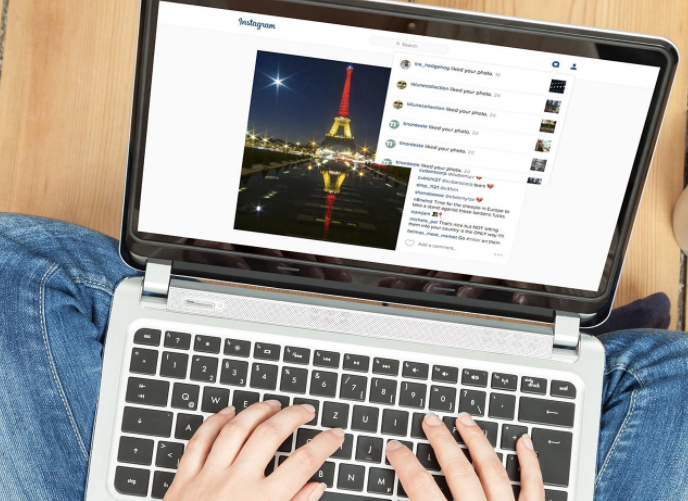Se preferisci pubblicare i tuoi contenuti Instagram da un computer, sei fortunato. Qui, esploreremo come pubblicare immagini e video dal tuo computer desktop.
Posso pubblicare su Instagram dal mio computer?
Sì, puoi pubblicare su Instagram dal tuo PC o desktop Mac, nonché da un browser sul tuo telefono invece che in-app.
Instagram, tuttavia, non offre una versione desktop desktop ufficiale. La piattaforma social è pensata principalmente per essere utilizzata in-app, il che significa che alcune funzionalità possono essere un po’ più complicate dal tuo computer.
Detto questo, è assolutamente possibile pubblicare su Instagram dal tuo computer. Ci sono diversi motivi per cui potresti volerlo fare: per uno, se lavori come social media manager della tua azienda, potrebbe essere più facile caricare post e video aziendali tramite il desktop, piuttosto che avere lo smartphone aperto al lavoro.
Inoltre, i file della tua azienda potrebbero essere più facilmente accessibili tramite desktop che mobile. Ad esempio, se utilizzi Photoshop per modificare le foto aziendali, è probabile che sia più facile fare clic su “Carica” dal desktop quando hai finito di modificare, piuttosto che inviare la stessa foto o video al tuo telefono personale.
In alternativa, forse preferisci semplicemente lo schermo più grande del desktop. O forse non hai accesso a uno smartphone, quindi non puoi scaricare l’app sul tuo telefono.
Qualunque sia la ragione, non preoccuparti: c’è una soluzione per te. Immergiamoci in questo, dopo.
Come faccio a pubblicare su Instagram dal mio computer? [PC e Mac]
1. Vai su https://www.instagram.com/ nel tuo browser Chrome. Fai clic su Impostazioni (fai clic sui tre punti nell’angolo in alto a destra del browser).
2. Scorri verso il basso fino a “Altri strumenti” nel menu a discesa, quindi fai clic su “Strumenti per sviluppatori”.
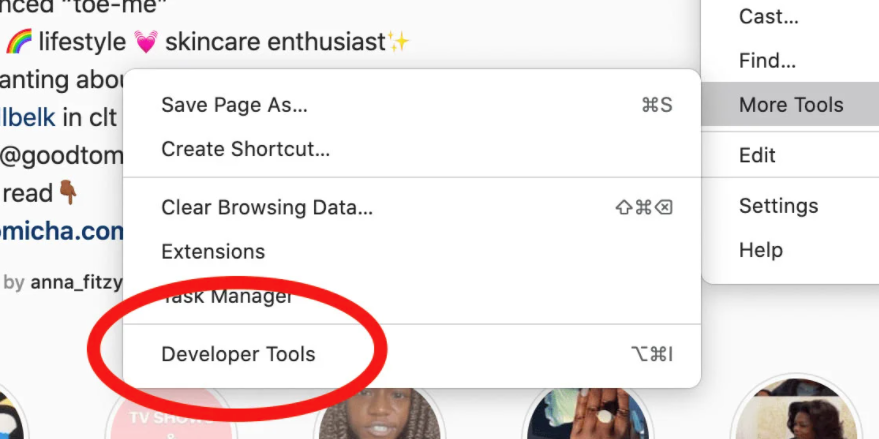
3. Fare clic sul pulsante mobile “Attiva / disattiva barra degli strumenti del dispositivo”.
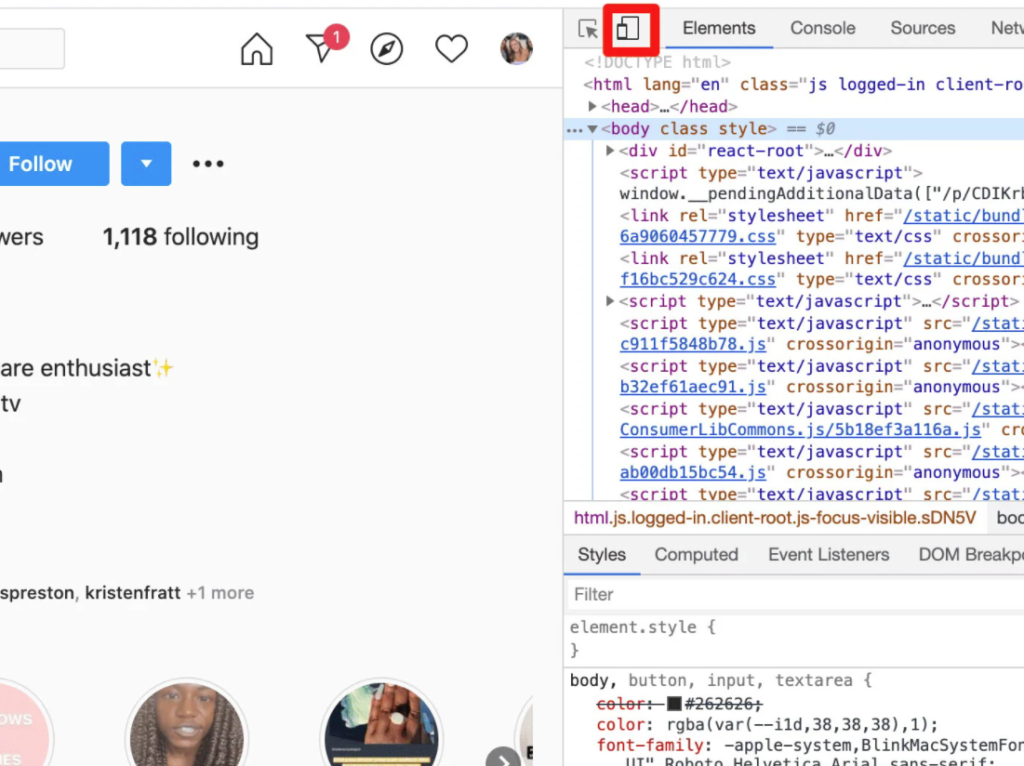
4. Scegli il dispositivo mobile che desideri nel menu a discesa, nonché il grado di ingrandimento che desideri venga ingrandito. Quindi, aggiorna la pagina. Ora stai vedendo l’interfaccia mobile di Instagram dal tuo browser.
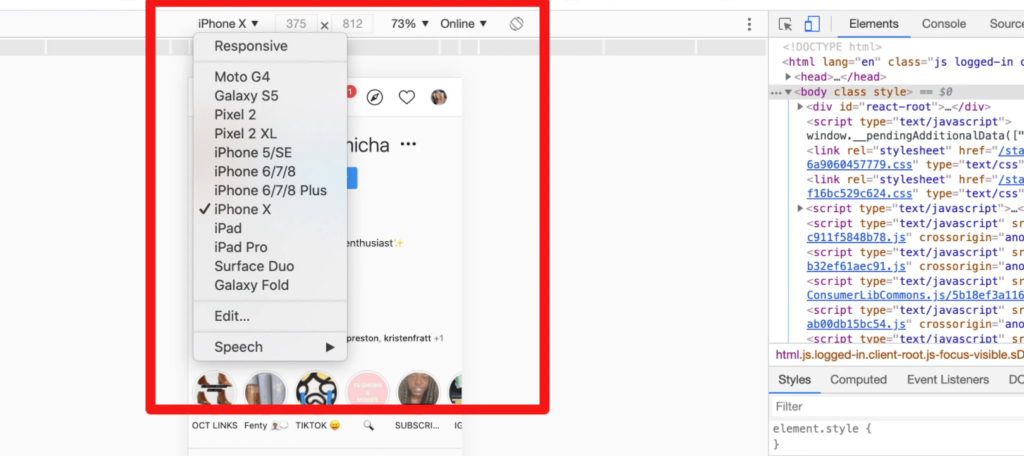
5. Puoi caricare un post di Instagram nello stesso modo in cui faresti tramite cellulare , facendo clic sul pulsante “+”:
Quindi, scegli i filtri o altre funzioni di modifica come faresti normalmente, quindi fai clic su “Avanti” in alto a destra dello schermo:
Infine, aggiungi una didascalia, una posizione o tagga le persone. Quando sei pronto, fai clic su “Condividi” in alto a destra dello schermo.